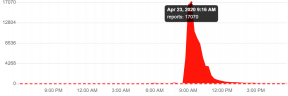Kako da popravite probleme sa otvaranjem menija Start Windows 11
мисцеланеа / / October 30, 2021
Start meni za Windows 11 je potpuno novo napravljen za razliku od bilo kog menija Start u starijim verzijama. Međutim, sa korisničkim iskustvom, otkriva se da je meni Start veoma sklon kvaru. Povremeno, meni Start prestane da reaguje, zamrzne se niotkuda ili se zaustavi. Uz to, bilo je slučajeva kada su sve ikone na traci zadataka privremeno nestale. Sve ove okolnosti uznemirile su mnoge korisnike. Međutim, nema razloga za brigu jer nije ništa drugo do mali kvar.
Sadržaj stranice
-
Ispravke za problem sa otvaranjem menija Start u operativnom sistemu Windows 11
- ISPRAVKA 1: Ponovo pokrenite računar
- ISPRAVKA 2: Resetujte računar
- ISPRAVKA 3: Ponovo pokrenite Windows Explorer
- ISPRAVKA 4: Prijavite se sa lokalnim administratorom
- ISPRAVKA 5: Instalirajte najnoviju ispravku za Windows
- ISPRAVKA 6: Vratite se na stariju verziju operativnog sistema Windows 10
Ispravke za problem sa otvaranjem menija Start u operativnom sistemu Windows 11
Problem sa otvaranjem menija Start u operativnom sistemu Windows 11 može nastati iz više razloga, uključujući curenje memorije operativnog sistema Windows 11, nepropisno instaliran KB5004300 Windows Update i još mnogo toga. Međutim, iznad razloga, postoji nekoliko mogućih popravki dostupnih za isto. Da biste saznali više o njima, pogledajte ispod:
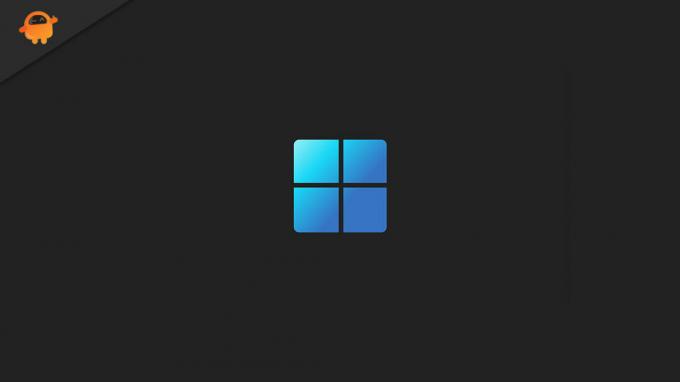
ISPRAVKA 1: Ponovo pokrenite računar
Najjednostavniji alat za rešavanje problema za Windows 11 Start meni je „Ponovo pokreni“. Sve što treba da uradite je da ponovo pokrenete računar, a zatim proverite da li se Windows 11 Start meni otvara ili ne. Da biste to uradili, sledite dole navedene korake:
- Prvo, na tastaturi pritisnite Ctrl + Alt + Delete
- Sada u donjem desnom uglu ekrana kliknite na ikonu za napajanje, a zatim izaberite opciju
- Na kraju, proverite da li postoje poboljšanja
ISPRAVKA 2: Resetujte računar
Ako ponovno pokretanje računara ne pomogne, razmislite o resetovanju računara. Da biste to uradili, sledite dole navedene korake:
Napomena: Pre nego što počnete, uverite se da ste napravili rezervnu kopiju za sve svoje lične podatke.
- Prvo, svi zajedno pritisnite Windows + I i pokrenuće aplikaciju Podešavanja na ekranu vašeg monitora.
- Sada unutar prozora Podešavanja izaberite opciju Sistem (iz menija levog okna), a zatim kliknite na Oporavak (iz menija desnog okna).
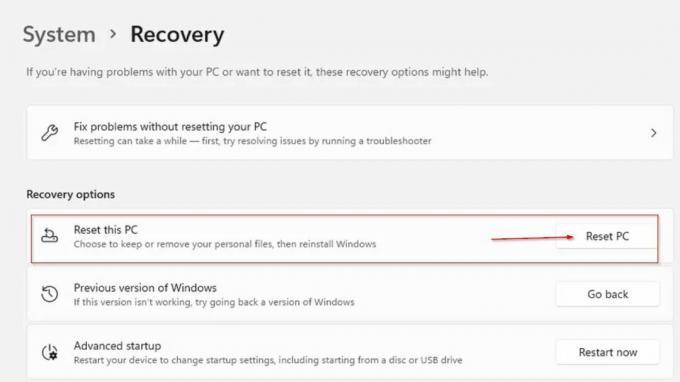
- Na sledećem ekranu kliknite na Resetuj ovaj računar, a zatim kliknite na karticu Resetuj računar povezanu sa istim.
- Pustite da se proces završi sam. Dok ne vidite upit za prijavu na Windows, izbegavajte da prekidate proces.
- Na kraju, proverite da li postoje poboljšanja
ISPRAVKA 3: Ponovo pokrenite Windows Explorer
Windows Explorer je jedna od ključnih komponenti koja može da kontroliše nekoliko podkomponenti, uključujući meni Start i traku zadataka. Prema nekoliko napaćenih korisnika, dok su ponovo pokrenuli Windows Explorer, problem sa otvaranjem Windows 11 Start menija je za njih rešen. Takođe možete probati isto i proveriti da li radi za vas ili ne. Da biste to uradili, sledite dole navedene korake:
- Prvo, na tastaturi pritisnite Ctrl + Alt + Delete
- Sada sa liste opcija izaberite Task Manager.
- Dalje unutar prozora Task Manager-a, pomerajte listu procesa.
- Ovde pronađite i izaberite opciju Windows Explorer.
- Dalje na kraju ekrana, kliknite na karticu Restart.
- Kada završite, proverite da li postoje poboljšanja.
ISPRAVKA 4: Prijavite se sa lokalnim administratorom
Razmislite o tome da se prijavite sa pristupom lokalnog administratora i proverite da li vam to pomaže da rešite da Windows 11 Start meni ne otvara problem ili ne. Da biste to uradili, sledite dole navedene korake:
- Prvo, svi zajedno pritisnite Windows + I i pokrenuće aplikaciju Podešavanja na ekranu vašeg monitora.
- Sada u prozoru Podešavanja izaberite opciju Nalozi (iz menija levog okna).
- Sada u meniju desnog okna kliknite na Vaše informacije, a dalje u odeljku Povezana podešavanja kliknite na Upravljaj mojim nalozima.
- Dalje izaberite Prijavite se sa lokalnim nalogom, a kada završite proces, proverite da li postoje poboljšanja.
ISPRAVKA 5: Instalirajte najnoviju ispravku za Windows
Sa najnovijim ažuriranjem za Windows, mnoge postojeće greške i problemi se automatski rešavaju. Tako i ovde možemo razmotriti isto i instalirati najnoviju ispravku za Windows. Da biste to uradili, sledite dole navedene korake:
- Prvo, svi zajedno pritisnite Windows + I i pokrenuće aplikaciju Podešavanja na ekranu vašeg monitora.
- Sada u prozoru Podešavanja izaberite opciju Windows Update (iz menija levog okna).

- Sada u meniju desnog okna kliknite na Proveri ažuriranja i pustite da se obradi sam.
- Kada se završi ceo proces ažuriranja, proverite da li postoje poboljšanja.
ISPRAVKA 6: Vratite se na stariju verziju operativnog sistema Windows 10
Ako vam nijedna od gore navedenih popravki nije funkcionisala, onda konačno razmislite o vraćanju na raniju verziju operativnog sistema Windows 10. To će poništiti sve nedavne promene koje su možda prekinute Windows 11 Start menijem.
Oglasi
Međutim, imajte na umu da se ne možete vratiti na Windows 10 ako koristite Windows 11 duže od 10 dana.
Da biste se vratili na stariju verziju operativnog sistema Windows 10, sledite dole navedene korake:
- Prvo, pritisnite Windows + I u potpunosti i pokrenuće aplikaciju Podešavanja na ekranu vašeg monitora.
- Sada u prozoru Podešavanja izaberite opciju Windows Update (iz menija levog okna).
- Sada u meniju desnog okna kliknite na Napredne opcije, a zatim izaberite opciju Oporavak.

- Dalje kliknite na karticu Vrati se nazad.
- Pratite uputstva na ekranu i odgovorite na razlog da se vratite na stariju verziju.
- Kada završite sa svim tim, kliknite na Vrati se na raniju karticu i gotovi ste.
- Na kraju, proverite da li postoje poboljšanja.
Ovo su bili 6 najboljih isprobanih, testiranih i dokazanih popravki za problem sa otvaranjem menija Start u operativnom sistemu Windows 11. Uz to, takođe preporučujemo da deinstalirate KB5004300 Windows Update (ako ste ga instalirali na prvom mestu).
Oglasi
Međutim, ako se ni to ne pokaže od pomoći, konačno sačekajte da Windows 11 objavi zvanično rešenje. Ako imate bilo kakvih pitanja ili povratnih informacija, zapišite komentar u polje za komentare ispod.

![ХуРУпдатер алат за флеширање Хуавеи фирмвера [Како инсталирати]](/f/aae5bff0a14f5ef08769d34115e4ef70.png?width=288&height=384)